adobe photoshop ps已停止工作崩溃的解决办法
来源:网络收集 点击: 时间:2024-04-30鼠标右键点击电脑桌面上的Photoshop图标,选择菜单中的属性
 2/9
2/9在打开的Photoshop属性窗口中,点击切换到兼容性
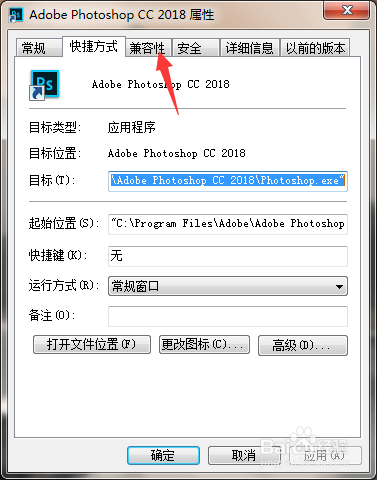 3/9
3/9勾选以兼容模式运行这个程序,选择当前电脑的系统版本,点击确定
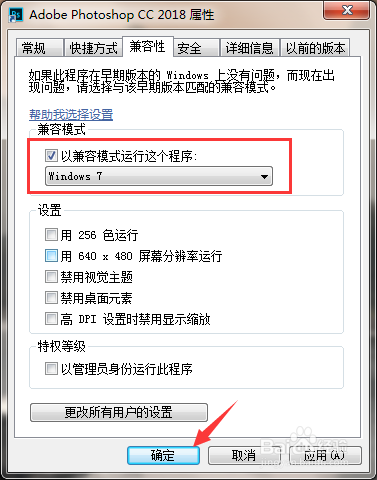 4/9
4/9打开Photoshop软件,进入到软件工作窗口,点击Photoshop界面左上角的编辑
 5/9
5/9在弹出的菜单中,依次打开首选项、性能
 6/9
6/9将内存使用尽量调整到理想范围(3036-3974MB),点击高级设置
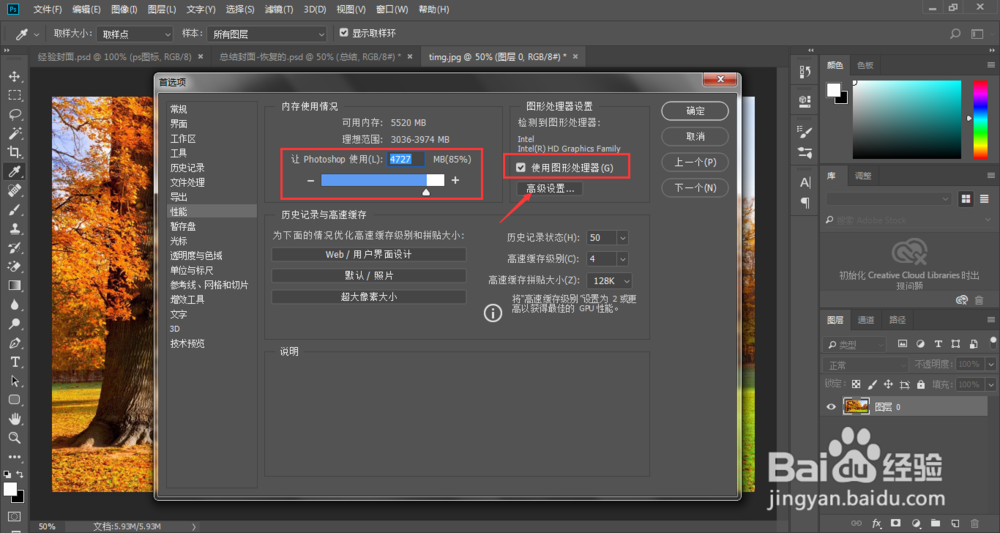 7/9
7/9进入高级图形处理器设置窗口,将绘制模式设置为基本,点击确定
 8/9
8/9点击切换到暂存盘
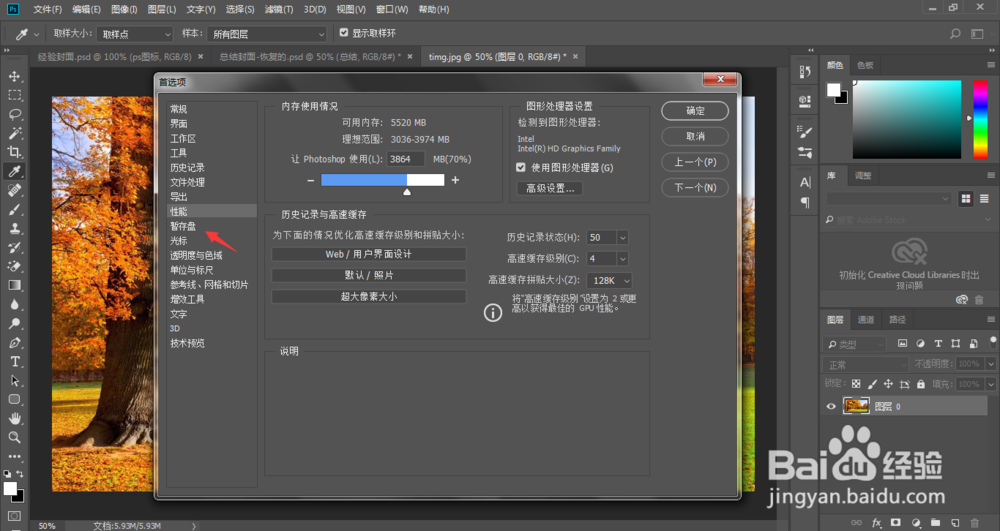 9/9
9/9将所有暂存盘都勾选上,点击确定,重启Photoshop,将不会再出现adobe photoshop ps已停止工作崩溃的问题了
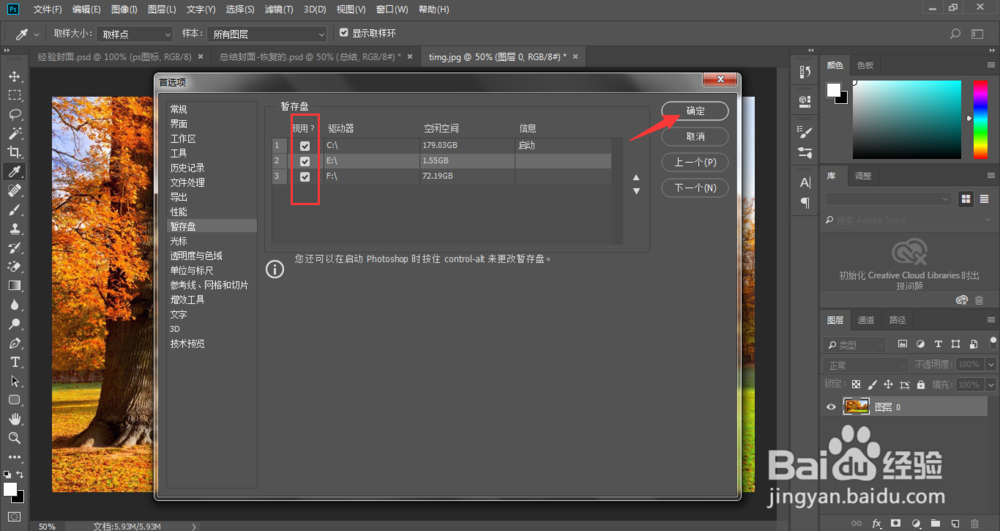 总结1/1
总结1/11、鼠标右键点击电脑桌面上的Photoshop图标,选择菜单中的属性
2、点击切换到兼容性
3、勾选以兼容模式运行这个程序,选择当前电脑的系统版本,点击确定
4、打开Photoshop软件,点击Photoshop界面左上角的编辑
5、依次打开首选项、性能
6、将内存使用尽量调整到理想范围(3036-3974MB),点击高级设置
7、将绘制模式设置为基本,点击确定
8、点击切换到暂存盘
9、将所有暂存盘都勾选上,点击确定,重启Photoshop
 注意事项
注意事项Tips 1 如果条件允许,建议大家升级电脑配置,将内存扩充到16GB以上
Tips 2 电脑定期进行垃圾文件、缓存文件的清理,腾出更多的内存空间
版权声明:
1、本文系转载,版权归原作者所有,旨在传递信息,不代表看本站的观点和立场。
2、本站仅提供信息发布平台,不承担相关法律责任。
3、若侵犯您的版权或隐私,请联系本站管理员删除。
4、文章链接:http://www.1haoku.cn/art_633614.html
 订阅
订阅